微软在Windows 10文件资源管理器中新引入了一个“主页”,点击任务栏中的“文件资源管理器”图标后打开的即是“主页”,其中有一个“收藏夹”项目。但是默认情况下,这个收藏夹里的项目很少,实用性并不强。如图:
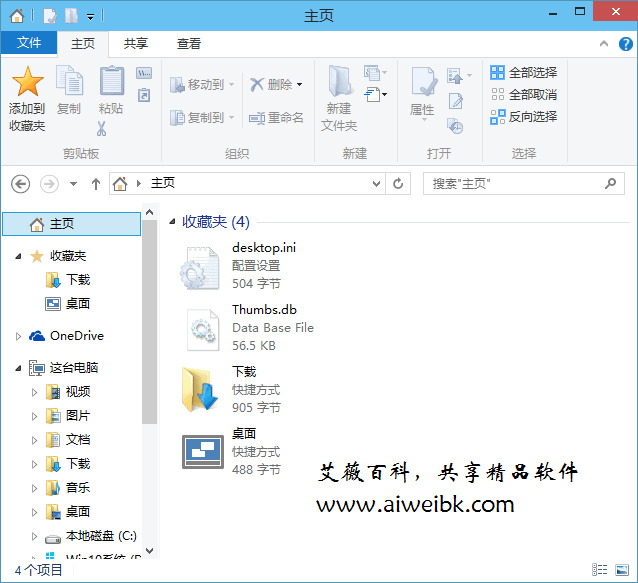
之前麦田一棵葱已经分享过把任意文件夹添加到这个Win10主页的收藏夹里的(不知道的请看:怎样把Windows 10的“常用文件夹”添加到“收藏夹”中?),从而让这个“主页”窗口更实用。而微软从Win7开始引入的“库”同样很实用,如果能够把库也添加到Win10“主页”中,岂不是更实用?下面麦田一棵葱就来分享一下把“库”添加到Windows10主页收藏夹的技巧:
打开注册表编辑器(不知道怎样打开Win10注册表编辑器的请看:怎样打开Windows 10的注册表?),然后在左侧的分支列表中定位到以下路径(如果嫌麻烦可以试试快速定位到注册表编辑器某一项,不会操作的请看:怎样快速打开Windows 10注册表编辑器中的某一项?):
HKEY_LOCAL_MACHINESOFTWAREMicrosoftWindowsCurrentVersionExplorerHomeFolderNameSpaceDelegateFolders
PS:建议修改前备份注册表(不会备份注册表的请看:怎样备份和恢复Windows 10的注册表?)
然后在DelegateFolders项上点击右键,选择“新建 – 项”。如图:
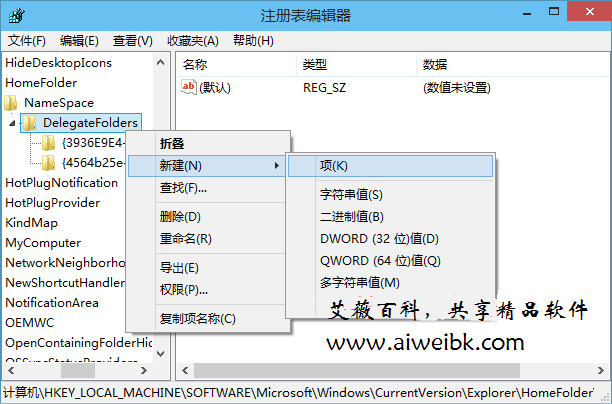
然后把新建的子项重命名为 {031E4825-7B94-4dc3-B131-E946B44C8DD5} 。添加该子项后效果如图:
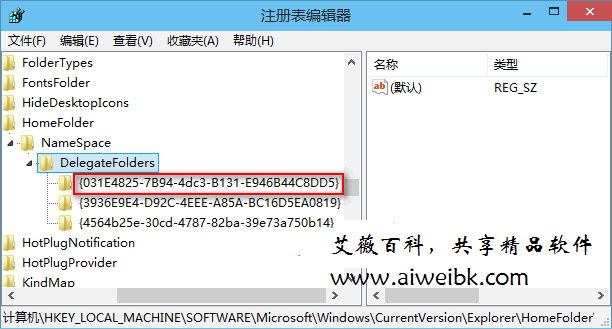
然后按照同样的方法在以下路径的DelegateFolders项下也新建一个同样名为 {031E4825-7B94-4dc3-B131-E946B44C8DD5} 的子项。
HKEY_LOCAL_MACHINESOFTWAREWow6432NodeMicrosoftWindowsCurrentVersionExplorerHomeFolderNameSpaceDelegateFolders
关闭注册表编辑器,然后点击Win10任务栏中的“文件资源管理器”图标打开“主页”,你会看到其中的“收藏夹”下已经添加了若干个“库”。添加了“库”以后,Windows10“主页”的实用性就大大增强了。如图:

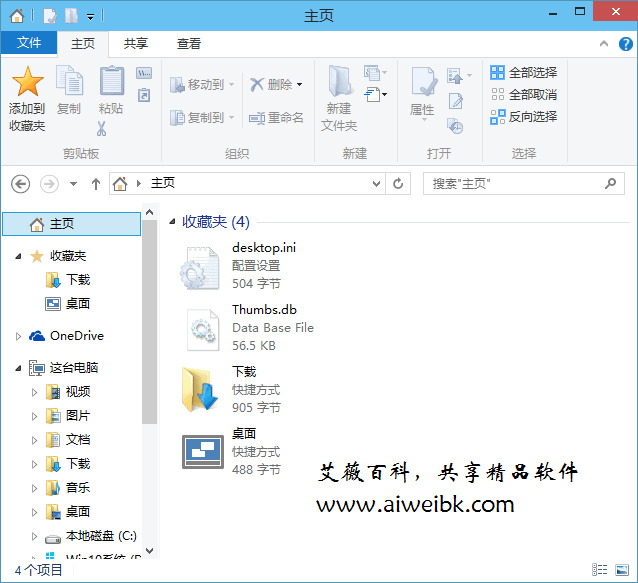
之前麦田一棵葱已经分享过把任意文件夹添加到这个Win10主页的收藏夹里的(不知道的请看:怎样把Windows 10的“常用文件夹”添加到“收藏夹”中?),从而让这个“主页”窗口更实用。而微软从Win7开始引入的“库”同样很实用,如果能够把库也添加到Win10“主页”中,岂不是更实用?下面麦田一棵葱就来分享一下把“库”添加到Windows10主页收藏夹的技巧:
打开注册表编辑器(不知道怎样打开Win10注册表编辑器的请看:怎样打开Windows 10的注册表?),然后在左侧的分支列表中定位到以下路径(如果嫌麻烦可以试试快速定位到注册表编辑器某一项,不会操作的请看:怎样快速打开Windows 10注册表编辑器中的某一项?):
HKEY_LOCAL_MACHINESOFTWAREMicrosoftWindowsCurrentVersionExplorerHomeFolderNameSpaceDelegateFolders
PS:建议修改前备份注册表(不会备份注册表的请看:怎样备份和恢复Windows 10的注册表?)
然后在DelegateFolders项上点击右键,选择“新建 – 项”。如图:
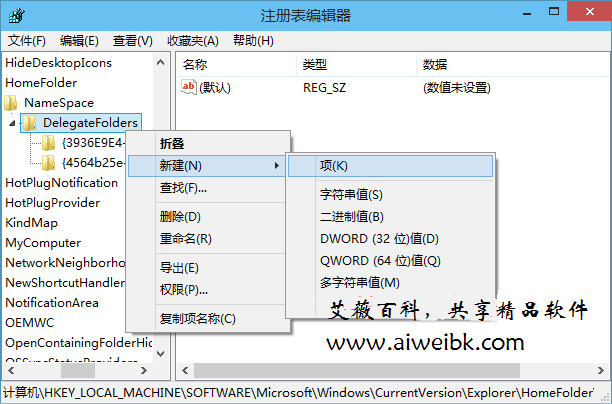
然后把新建的子项重命名为 {031E4825-7B94-4dc3-B131-E946B44C8DD5} 。添加该子项后效果如图:
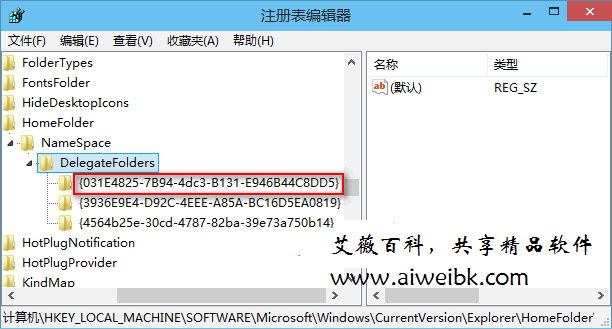
然后按照同样的方法在以下路径的DelegateFolders项下也新建一个同样名为 {031E4825-7B94-4dc3-B131-E946B44C8DD5} 的子项。
HKEY_LOCAL_MACHINESOFTWAREWow6432NodeMicrosoftWindowsCurrentVersionExplorerHomeFolderNameSpaceDelegateFolders
关闭注册表编辑器,然后点击Win10任务栏中的“文件资源管理器”图标打开“主页”,你会看到其中的“收藏夹”下已经添加了若干个“库”。添加了“库”以后,Windows10“主页”的实用性就大大增强了。如图:









